Adobe Photoshop PS — известное дизайнерское приложение, которым пользуются миллионы дизайнеров по всему миру. Всем известно, что Adobe делает приложения, ориентированные на дизайн. В магазине доступно множество приложений Adobe, с помощью которых пользователи могут создавать графические проекты, редактировать видео и многое другое. Для использования большинства приложений, запущенных Adobe, требуется плата. Миллионы пользователей купили приложения, заплатив определенную сумму, чтобы создать для них лучший дизайн.
Adobe Photoshop PS — это приложение, которое пользователи часто используют для создания дизайнов. Но некоторые пользователи сообщают о проблемах с приложением. Когда они пытались запустить его после установки, приложение зависало при загрузке. Многие пользователи столкнулись с проблемами в работе приложения в своей системе и теперь ищут пути их решения. Мы перечислили, как пользователи могут решить проблему в своей системе. Итак, приступим к руководству.
Исправить зависание Adobe Photoshop PS при загрузке
Многие пользователи, которые пытались запустить Adobe Photoshop PS в своей системе, сообщали, что приложение зависает при загрузке. Существуют различные причины проблемы. Это может произойти из-за технических характеристик системы и проблем с программным обеспечением. Мы можем легко решить обе проблемы, выполнив простые шаги. Ниже приведены способы решения проблемы, так что ознакомьтесь с ними.
Проверьте системные требования

Прежде чем переходить к способам решения проблемы в системе, следует проверить, соответствует ли используемая вами система минимальным требованиям для запуска приложения. Adobe Photoshop PS — тяжелое приложение с тысячами компонентов для правильной работы. Если ваша система не соответствует минимальным требованиям, вы столкнетесь с различными проблемами при работе с приложением. Мы перечислили системные требования ниже. Проверь их.
минимальные системные требования
- ЦП: процессор Intel или AMD (64-разрядная поддержка), процессор с тактовой частотой 2 ГГц или выше
- Графический процессор: поддержка DirectX 12 (2 ГБ)
- Жесткий диск: 4 ГБ свободного места на диске
- Операционная система: Windows 10 (64-разрядная версия) версии 1809 или более поздней.
- Оперативная память: 8 ГБ
- Разрешение экрана: 1280 х 800
Принудительно закрыть приложение
Пользователи, чья система соответствует минимальным требованиям для запуска приложения, должны попытаться принудительно закрыть его и запустить снова. Многие пользователи пытались решить эту проблему. Это сработало, потому что есть вероятность, что приложение в данный момент не получает нужных ресурсов или некоторые компоненты могли быть загружены неправильно из-за проблемы. Вы можете попробовать закрыть приложение в это время из диспетчера задач и снова запустить его, чтобы устранить проблему. Мы перечислили шаги, чтобы принудительно закрыть приложение ниже.
- Откройте диспетчер задач.
- Выберите процесс Adobe Photoshop PS на вкладке «Процесс».
- Щелкните его правой кнопкой мыши и выберите «Завершить задачу».
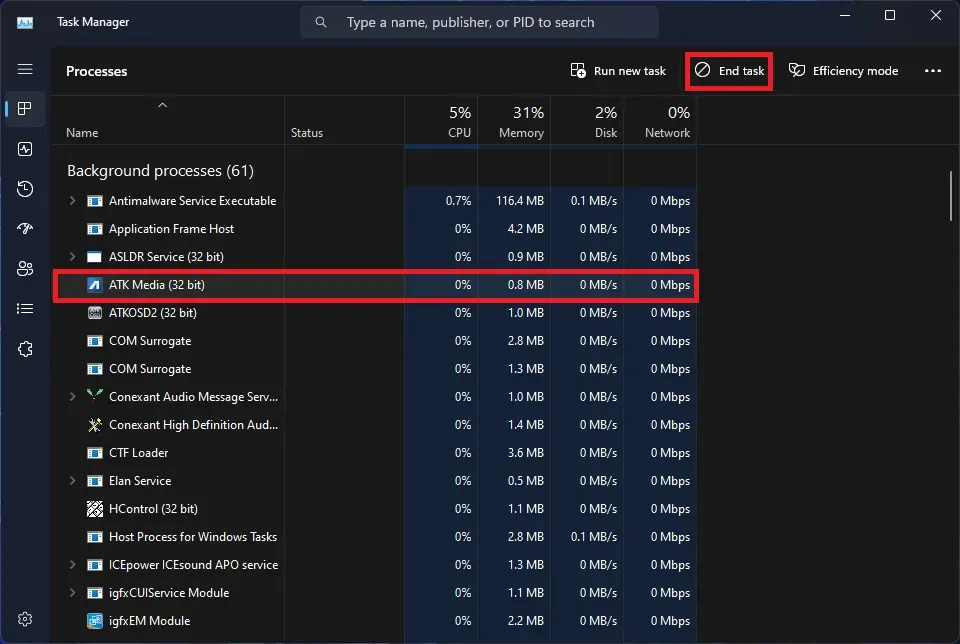
- Вот и все; вы успешно закрыли приложение.
- Запустите приложение еще раз в своей системе, чтобы проверить, решена ли проблема.
Перезагрузите систему
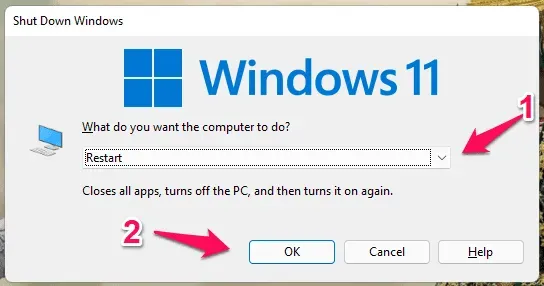
После принудительного закрытия приложения в вашей системе, если проблема не устранена, попробуйте перезагрузить систему. Мы делаем это, потому что есть вероятность, что проблема может быть связана с незначительными ошибками. При перезагрузке системы большинство мелких ошибок будет исправлено, благодаря чему проблема будет решена.
Запустите фотошоп от имени администратора
Пользователи, столкнувшиеся с проблемой в Adobe Photoshop PS, могут запустить ее с правами администратора. Запуская любое приложение с правами администратора, мы предоставляем ему все разрешения, необходимые для его корректной работы и его компонентов. Иногда приложениям не дается полное разрешение на правильную работу, и возникает проблема. Вы можете легко решить эту проблему, выполнив шаги, перечисленные ниже.
- Щелкните правой кнопкой мыши файл Photoshop.exe.
- Выберите «Запуск от имени администратора».
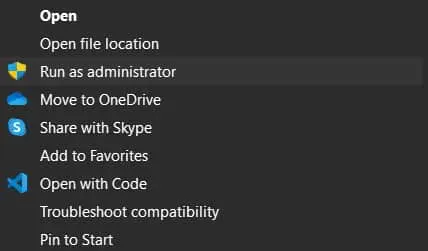
- Дождитесь запуска приложения.
Если проблема решена, вы должны сделать этот параметр постоянным. Чтобы сделать этот параметр постоянным, необходимо выполнить шаги, перечисленные ниже.
- Щелкните правой кнопкой мыши файл Photoshop.exe.
- Выберите Свойства.
- Переключитесь в режим совместимости.
- Выберите Запустить эту программу от имени администратора.
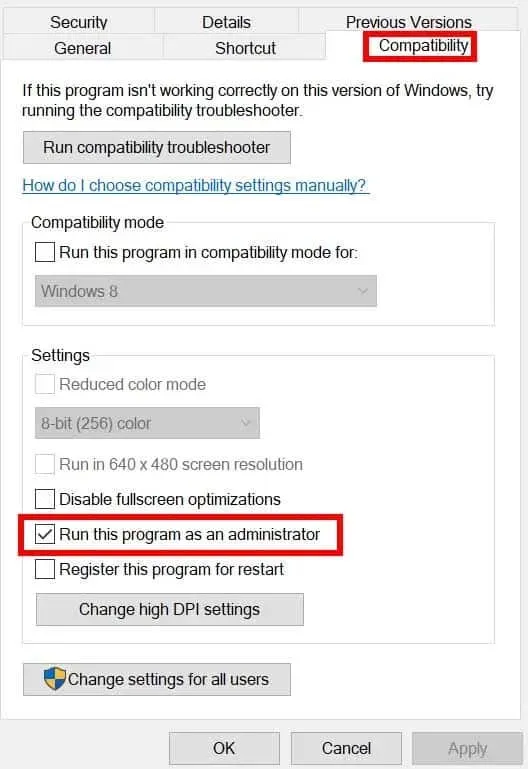
- Нажмите OK, чтобы сохранить изменения. Вот и все.
Запуск Photoshop без подключаемого модуля
Есть вероятность, что вы установили много плагинов в Adobe Photoshop, которые вызывают проблемы с загрузкой, поскольку ваша система может не справиться с ними. Если это вызывает проблему, вы можете попробовать запустить приложение без подключаемого модуля. Мы перечислили шаги ниже, чтобы помочь вам сделать это.
- Нажмите и удерживайте клавишу Shift.
- Запустите приложение и нажмите Да.
Закройте ненужные фоновые процессы
Photoshop не запустится, если в вашей системе недостаточно ресурсов для его открытия. Эта проблема возникает только тогда, когда в системе запущены ненужные фоновые процессы. Вы можете легко закрыть их с помощью диспетчера задач. Мы перечислили шаги ниже, чтобы сделать это; Проверь их.
- Откройте диспетчер задач.
- Перейдите на вкладку «Процессы».
- Выберите процессы, которые излишне запущены в системе.
- После этого щелкните правой кнопкой мыши любой из них и выберите «Завершить задачу».
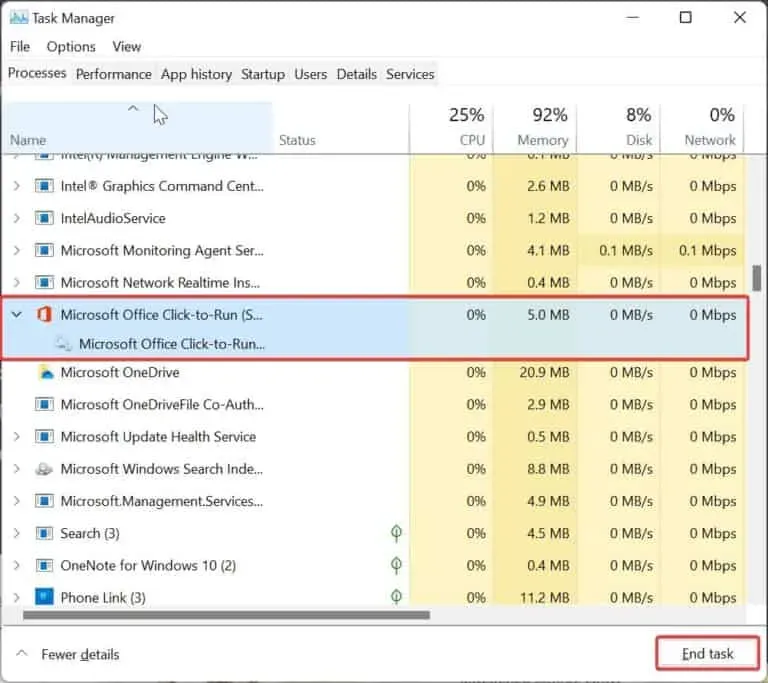
- Продолжайте делать это для всех процессов. Вот и все.
- После того, как вы сделали это для процессов, перейдите на вкладку «Производительность».
- Теперь проверьте, сколько ресурсов доступно.
- Если доступно достаточно ресурсов, снова запустите приложение.
Очистить кэш шрифтов Adobe Photoshop
Многие пользователи пытались очистить кэш шрифтов в своей системе, и это сработало. Мы часто устанавливаем разные шрифты для разных дизайнов. Кэш этих шрифтов также сохраняется. Если они не работают должным образом и шрифт не загружается, возникает проблема зависания. В этом случае мы предлагаем вам очистить кеш шрифтов Adobe Photoshop, чтобы решить проблему. Вы должны выполнить шаги, перечисленные ниже.
- Откройте проводник.
- Перейдите в «\AppData\Roaming\Adobe\Adobe Photoshop».
- Там вы увидите папку Font Cache. Удали это.
- Теперь перезагрузите систему и проверьте, решена ли проблема.
Обновите оперативную память

Все мы знаем, что Adobe Photoshop PS потребляет много ресурсов оперативной памяти. Проблема возникает, если в вашей системе недостаточно оперативной памяти для запуска приложения. Мы предлагаем обновить оперативную память в вашей системе, чтобы решить эту проблему. Вы можете добавить 8 ГБ или более оперативной памяти на свой компьютер, чтобы решить проблему без проблем. Это сработало для многих пользователей.
Проверить наличие обновлений
Пользователи, которые долгое время не обновляли приложение, также могут столкнуться с проблемой. Разработчики Adobe всегда выпускают обновления исправлений, чтобы сделать его более плавным. Если вы не установили последнее исправление, проблема, скорее всего, возникнет. Мы предлагаем вам проверить наличие обновлений в магазине приложений. Вы также можете попробовать скачать последнюю версию с официального сайта.
Переустановите приложение Фотошоп

Пользователям, которые по-прежнему сталкиваются с той же проблемой, потребуется снова переустановить приложение в своей системе. Есть вероятность, что проблема может быть связана с отсутствующими файлами или некоторыми компонентами, которые не работают должным образом. В этом случае вы должны удалить приложение и снова установить его в своей системе, чтобы решить проблему. Когда вы удалили приложение, обязательно удалите временные файлы. После удаления файлов перезагрузите систему и снова установите приложение. Вероятно, проблема будет решена.
Подведение итогов
Многие пользователи, пытающиеся запустить приложение Photoshop PS, сообщают о зависании. Из-за этой проблемы приложение не открывалось, что вызывало проблемы у пользователей. В этом руководстве мы перечислили, как решить проблему с зависанием Adobe Photoshop PS при загрузке. Надеемся, решения помогут вам в решении проблемы. Вот и все.
Часто задаваемые вопросы – Adobe Photoshop PS
1. Почему Photoshop зависает?
Дизайнеры, пытающиеся использовать Photoshop, сообщают, что он зависает. Существуют различные причины, по которым это может произойти с вами в вашей системе. Мы перечислили причины ниже, проверьте их.
- Есть некоторые ошибки с файлами.
- В вашей системе недостаточно ресурсов.
- Система не соответствует минимальным требованиям для запуска приложения.
- На вашем ПК недостаточно оперативной памяти.
- Есть некоторые проблемы с файлом кеша.
2. Почему Adobe Photoshop загружается так долго?
Adobe Photoshop загружается очень долго, если в вашей системе недостаточно ресурсов для его запуска. Вы можете обновить оперативную память в своей системе, чтобы решить эту проблему.
3. Как ускорить загрузку Photoshop?
Вы можете легко ускорить загрузку Photoshop, выполнив описанные выше действия. Кроме того, если вы добавите 8 ГБ или более оперативной памяти, Photoshop будет загружаться быстрее.